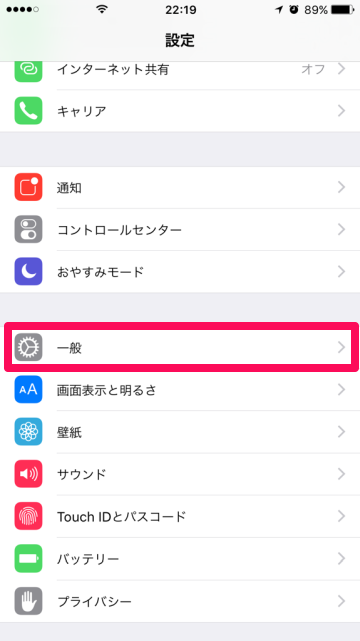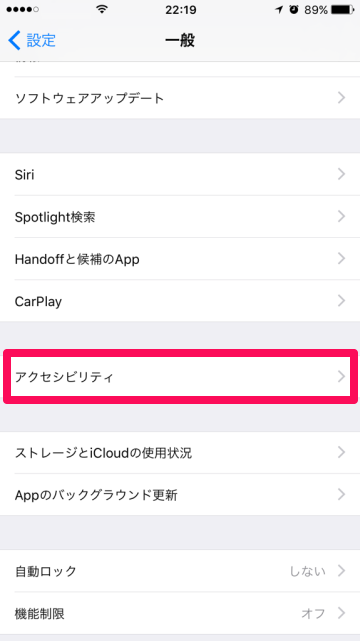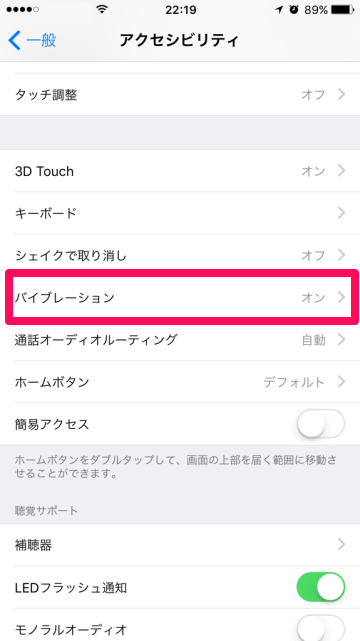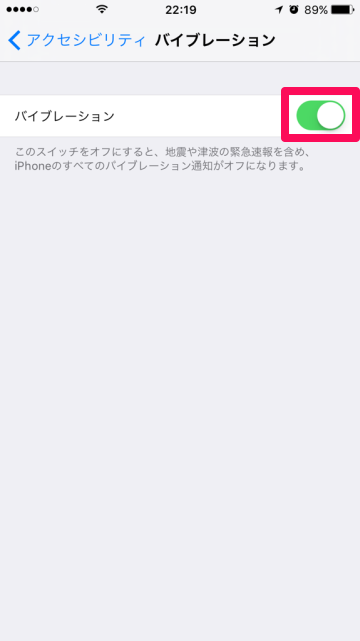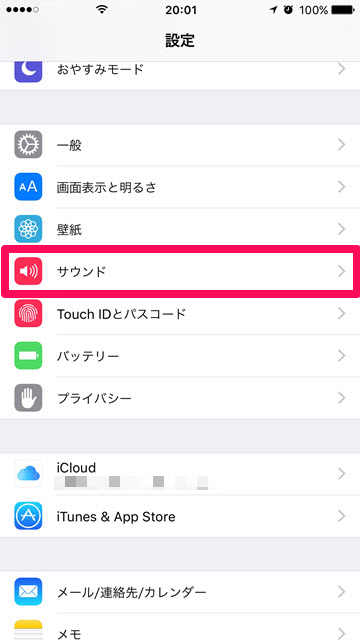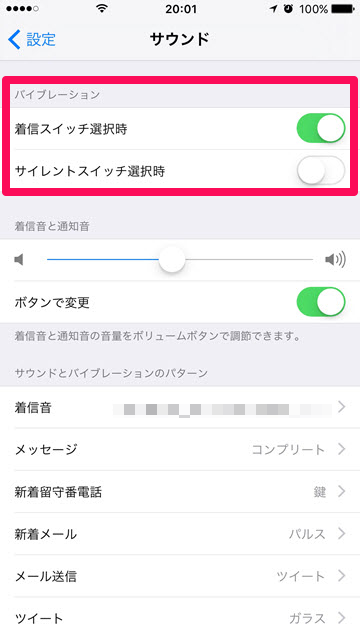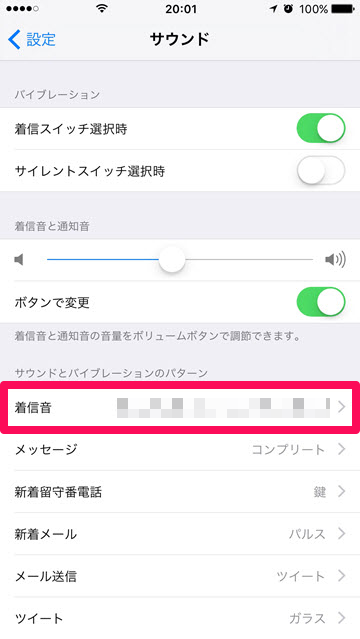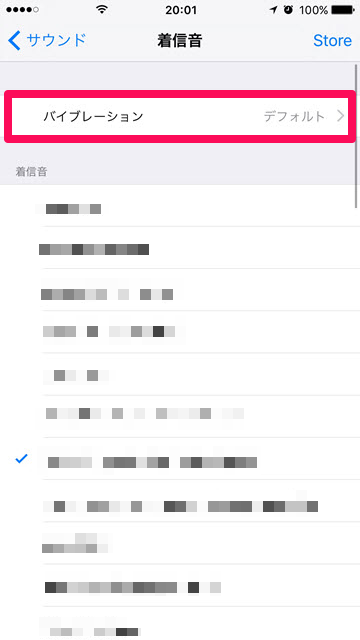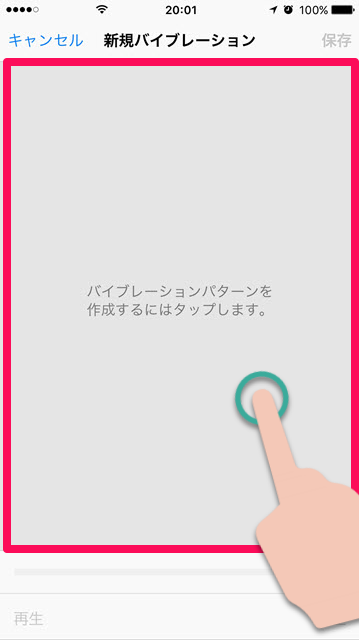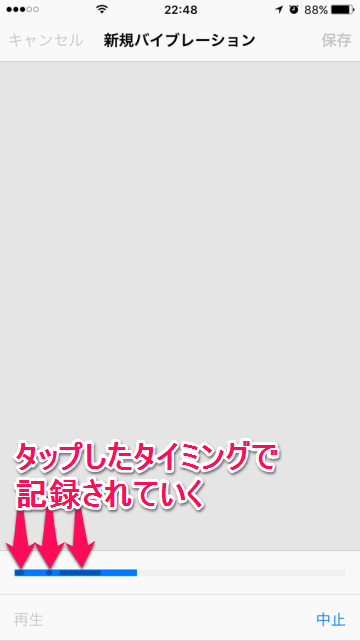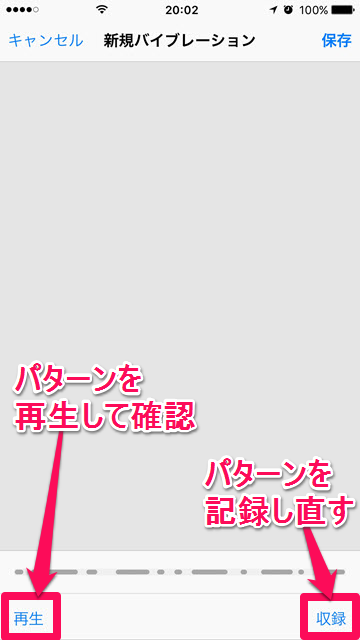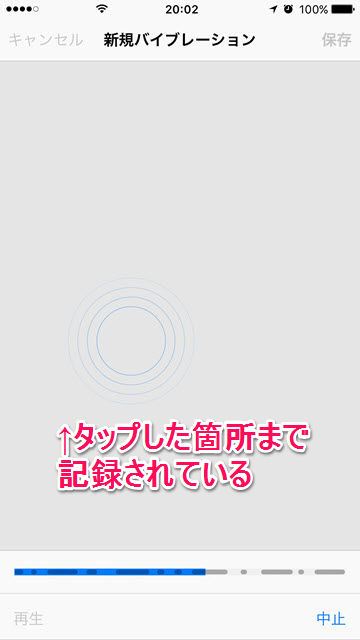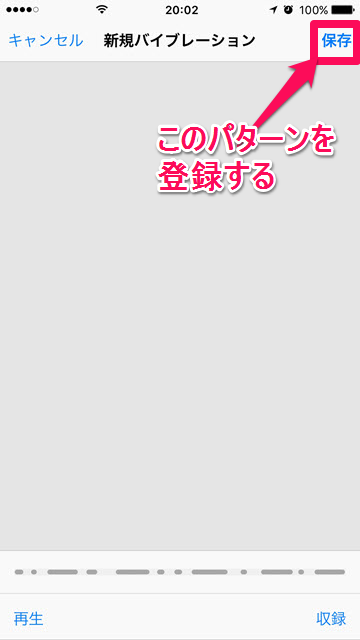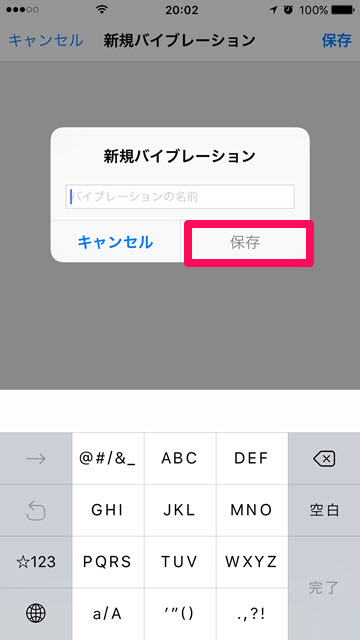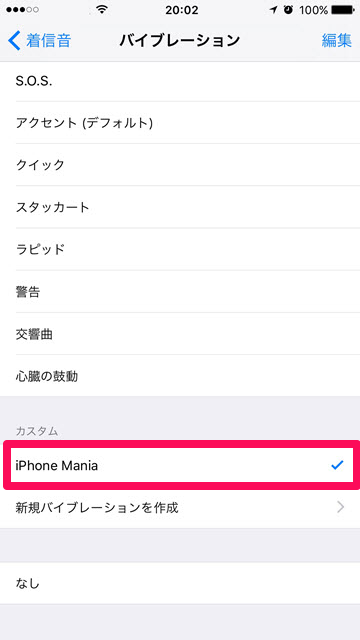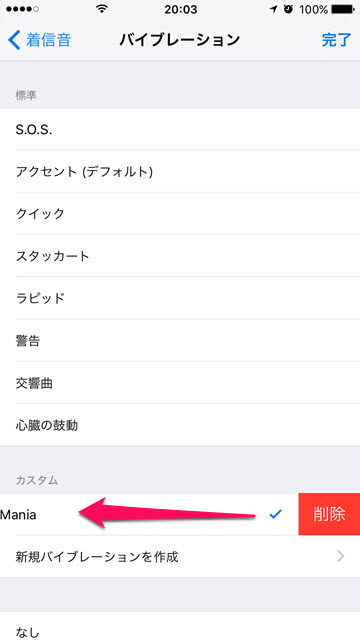【Tips】iPhoneのバイブレーションにオリジナルパターンを追加する方法


iPhoneで着信があったときは、着信音とバイブレーションで通知させることができますが、実はこのバイブレーション、自分好みにカスタマイズできるのです。すばやく小刻みに震えるパターンでも良し、長い振動が続くパターンでも良し。”オリジナル”バイブレーションを設定してみましょう。
iPhoneでバイブレーションをオンにする
バイブレーション自体をオンにしていない場合は、まずバイブレーションを有効にしましょう。
1
「設定」を起動→「一般」をタップ
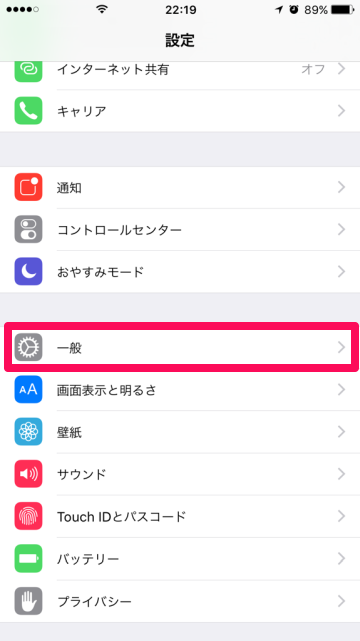 ホーム画面から「設定」を起動し、「一般」をタップします
ホーム画面から「設定」を起動し、「一般」をタップします
2
「アクセシビリティ」をタップ
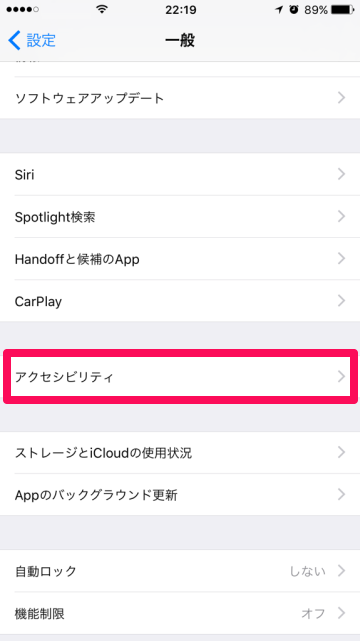 「アクセシビリティ」をタップします
「アクセシビリティ」をタップします
3
「バイブレーション」をタップ
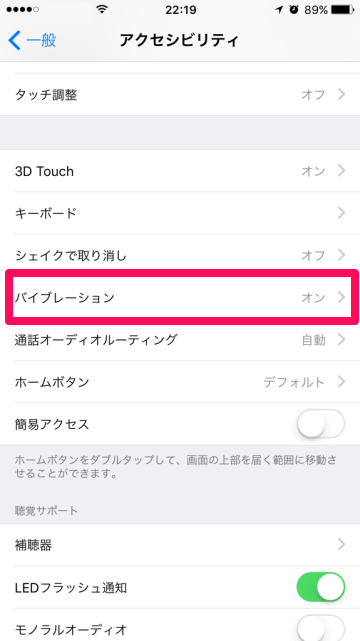 項目のなかから「バイブレーション」を探し、タップします
項目のなかから「バイブレーション」を探し、タップします
4
バイブレーションをオンにする
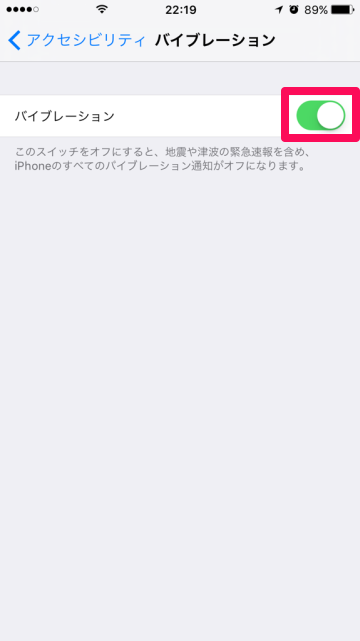 バイブレーションをオン(緑)にします
バイブレーションがオフ(白)になっていると、地震や津波の緊急速報を含めて、iPhoneのすべてのバイブレーション通知がオフになります
バイブレーションをオン(緑)にします
バイブレーションがオフ(白)になっていると、地震や津波の緊急速報を含めて、iPhoneのすべてのバイブレーション通知がオフになります
バイブレーションが鳴るタイミングを設定する
1
「設定」を起動→「サウンド」をタップ
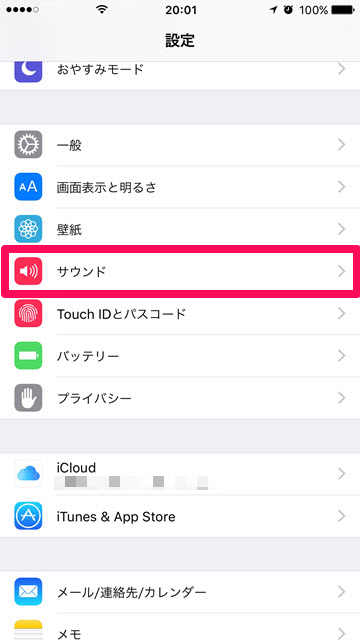 ホーム画面から「設定」を起動し、「サウンド」をタップします
ホーム画面から「設定」を起動し、「サウンド」をタップします
2
バイブレーションが鳴るタイミングを設定
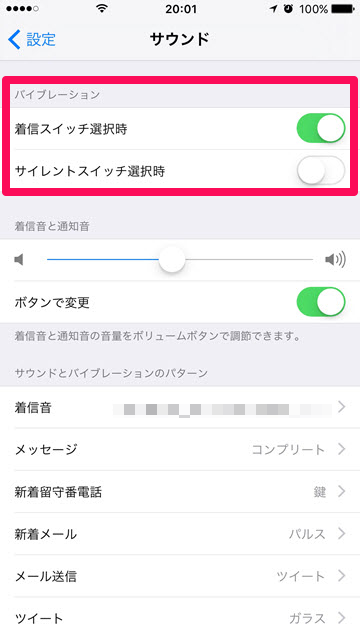 まず上部のバイブレーションの項目で、「着信スイッチ選択時」「サイレントスイッチ選択時」にバイブレーションさせるかどうかを設定しましょう
まず上部のバイブレーションの項目で、「着信スイッチ選択時」「サイレントスイッチ選択時」にバイブレーションさせるかどうかを設定しましょう
マナーモードスイッチをオン(橙色)にしている場合は「サイレントスイッチ選択時」、オフ(白色)にしている場合は「着信スイッチ選択時」となります

バイブレーションのパターンを登録する手順
1
「着信音」→「バイブレーション」をタップ
サウンドの画面で「着信音」をタップします
そして上部の「バイブレーション」をタップします
2
「新規バイブレーションを作成」をタップ
 この画面では、標準のバイブレーションパターンが変更できるほか、新規にオリジナルのバイブレーションを作成することができます
「新規バイブレーションを作成」をタップします
この画面では、標準のバイブレーションパターンが変更できるほか、新規にオリジナルのバイブレーションを作成することができます
「新規バイブレーションを作成」をタップします
3
画面をタップ・長押ししてパターンを記録
画面をタップすると記録が始まります。画面をタップしていくと、下のバーに沿って、タップしたパターンが登録されます
4
記録したパターンを確認する
記録が完了しました。「収録」をタップすると今記録したパターンは破棄して再度記録しなおすことができます
「再生」をタップすると今記録したパターンをテスト再生できます
5
記録したパターンを保存する
記録したパターンを登録する場合は「保存」をタップします
パターン名に名前を付けて「保存」をタップします
6
作成したバイブレーションを設定する
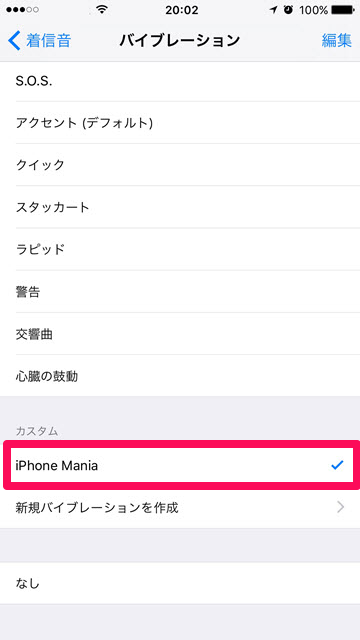 バイブレーションのカスタムの項目に、作成したバイブレーションが追加されました
タップしてチェックマークが入ると、設定完了です
バイブレーションのカスタムの項目に、作成したバイブレーションが追加されました
タップしてチェックマークが入ると、設定完了です
7
作成したバイブレーションを削除する
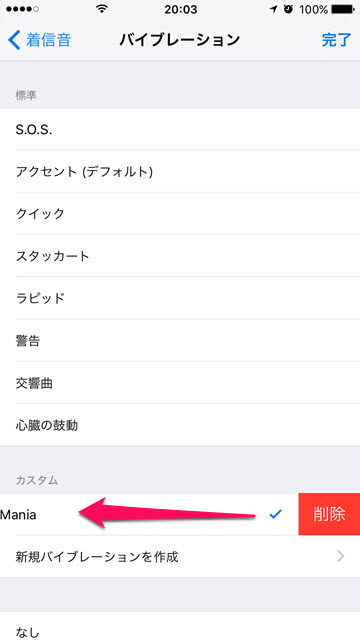 作成したバイブレーションの項目を左にスワイプすると、右から「削除」ボタンが出現します
削除する場合は「削除」ボタンをタップします
作成したバイブレーションの項目を左にスワイプすると、右から「削除」ボタンが出現します
削除する場合は「削除」ボタンをタップします
これを利用すると、マナーモード中でも周りに気付かれないようなパターンも作成できます。さまざまなパターンで試して、自分好みのバイブレーションを設定してみてくださいね!